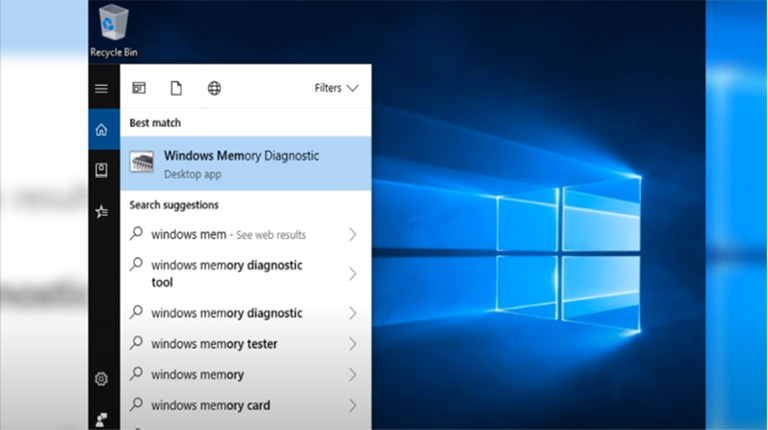Ноутбук ASUS не включается (сначала попробуйте это исправить) • TechRT
Сталкиваетесь ли вы с проблемами при включении ноутбука ASUS? Ну, вы не одиноки! Хотя ноутбуки ASUS известны своей надежностью и долговечностью, они иногда испытывают проблемы, как и любой другой электронный продукт.
Поэтому не расстраивайтесь, если ваш ноутбук ASUS не включается. В этом руководстве мы рассмотрим несколько методов устранения неполадок, чтобы помочь вам определить, что делать, чтобы решить эту проблему.
Причины, по которым ваш ноутбук ASUS не включается

Неисправный BIOS
BIOS компьютера является важной и технологической частью ПК. Кнопка на вашем ноутбуке ASUS не может работать, если ваши настройки BIOS были изменены, устарели или установлены неправильно. Чтобы ваш компьютер работал правильно, вам следует переустановить BIOS.
Неисправность зарядного порта, зарядного устройства или аккумулятора
У вас может быть неисправное зарядное устройство или порт для зарядки, если ваш ноутбук ASUS по-прежнему не включается после нескольких часов подключения к сети. Некачественный блок питания или несовместимое зарядное устройство могут серьезно повредить внутренние части вашего компьютера.
Если ваш ноутбук ASUS выключается и не включается при использовании оригинального зарядного устройства ASUS, возможно, у вас неисправен порт зарядки.
Кроме того, ноутбук не запустится, если его батарея разряжена. Это также относится и к ноутбукам ASUS, поэтому вам следует проверить, не связана ли проблема с аккумулятором.
Аппаратные проблемы
Проблемы с оборудованием, такие как неисправный жесткий диск, сломанная интегральная схема, проблемный графический процессор и т. д., также могут помешать запуску компьютеров ASUS. Если это аппаратная проблема, вам могут потребоваться некоторые технические ноу-хау для точной диагностики проблемы.
Еще одной причиной может быть неисправный экран. Когда вы включаете ноутбук, загорается индикатор, но на этом экране не отображается ни видео, ни изображение.
Проблемы с питанием
Невозможность запуска компьютера ASUS может быть связана с колебаниями напряжения питания. Аккумулятор вашего ноутбука не будет заряжаться, если переключатель питания, к которому он подключен, сломан или имеет недостаточную мощность.
Ваш ноутбук ASUS включится, только если аккумулятор заряжен. Колебания источника питания могут повредить зарядное устройство для ноутбука или внутренние компоненты компьютера.
Внешние периферийные устройства
Ваш ноутбук ASUS может не включиться, если вы подключите неподдерживаемое устройство. Компьютер может быть включен, но экран может стать черным из-за периферийного устройства.
6 способов исправить ноутбук ASUS, который не включается
1. Расход энергии ноутбука
Вам повезло, если в вашем ноутбуке ASUS есть внешний аккумулятор! Нет необходимости вынимать компьютер из корпуса.
- Отсоединив шнур питания ноутбука и выключив его, просто отсоедините аккумулятор и выньте его.
- Удерживайте кнопку питания в течение 60 секунд.
- Снова подключите шнур питания ноутбука, переустановите аккумулятор и снова включите его.
Если ваш ноутбук ASUS оснащен внутренней батареей, выполните следующие действия.
- Убедитесь, что ваш ноутбук выключен и отсоединен от сети.
- Переверните ноутбук и выкрутите каждый винт. Количество и расположение винтов зависит от типа вашего ноутбука. Наклейки могут даже скрывать некоторые винты.

- Аккуратно разделите верхнюю и нижнюю половины корпуса после того, как все винты будут извлечены. Используйте деревянный или пластиковый клин вместо металлического.

- Подождите, чтобы снять чехол сразу после того, как он ослабнет. Упор для рук соединен с материнской платой несколькими шлейфами, которые видны, если отсоединяется упор для рук.
- Таким образом, прежде чем снимать корпус, необходимо снять зажимы порта ленточного кабеля с помощью пластикового инструмента.

- Батарея ноутбука теперь должна быть извлечена из корпуса, так как он открыт.
- Удерживайте кнопку питания в течение 1 минуты, пока она еще выключена и отключена от сети, чтобы отключить дополнительное питание от ноутбука. В течение этой 1 минуты ничего не произойдет. Просто любое лишнее электричество из компьютера вымывается.

- Соберите и перезагрузите ноутбук.
2. Осмотрите флешки
Оперативная память (ОЗУ) значительно влияет на производительность и скорость вашего ПК. Активно используемые данные временно сохраняются в оперативной памяти для быстрого доступа. Оперативная память позволяет вашему ПК выполнять ежедневные задачи, в которых он нуждается.
Материнская плата может быть не в состоянии эффективно взаимодействовать с неисправной оперативной памятью. Основная причина того, что ваш ноутбук ASUS не включается, заключается в следующем.
Безопасные способы ремонта и тестирования ваших RAM Stick
а) Извлеките, переупорядочите и снова вставьте RAM-накопители
Скорее всего, ваши планки оперативной памяти подключены неправильно, если ваш ноутбук ASUS не включается.
- Убедитесь, что ваш компьютер выключен, а блок питания отключен от розетки, прежде чем пытаться это исправить.
- Чтобы получить доступ к отсеку оперативной памяти, открутите винты на задней панели ноутбука и снимите корпус.

- После этого извлеките планку оперативной памяти.

- Чтобы гарантировать надежное соединение, надежно переустановите ОЗУ в гнездо ОЗУ.

- Попробуйте перезагрузить ноутбук. Теперь вы должны работать в обычном режиме.
б) Запустите диагностический тест памяти Windows
Всегда полезно проверить оперативную память на наличие дефектов, даже если проблема кажется устраненной.
Используйте средство диагностики памяти Windows, чтобы проверить состояние только что переустановленных модулей оперативной памяти.
- В поле поиска введите Средство диагностики памяти Windows и щелкните его, чтобы запустить тест.

- Выберите «Перезагрузить сейчас»; после этого ищите проблемы.
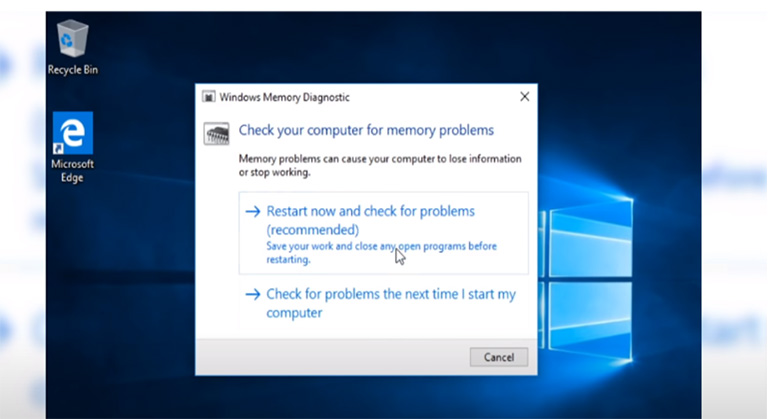
- После перезагрузки ноутбука отобразится отчет о диагностике оперативной памяти.
- Все готово, если проблем не обнаружено и никаких дополнительных действий не требуется.
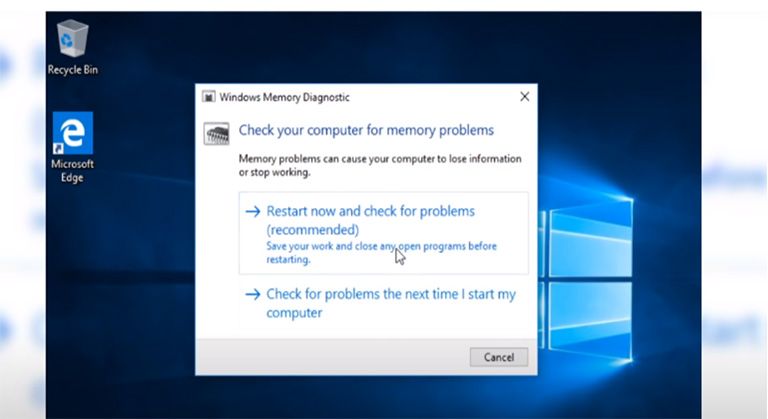
- Однако, если обнаружены дефекты, вам может потребоваться купить новую планку оперативной памяти.
3. Извлеките и снова вставьте батарею CMOS.
КМОП — это сокращение от Complementary Metal Oxide Semiconductor. Батарея CMOS вашего ноутбука или компьютера подает питание на прошивку BIOS. «Базовая система ввода-вывода», или BIOS, управляет критически важными операциями вашего компьютера.
Другой потенциальной причиной того, что ваш ноутбук ASUS не включается, является неисправность системной платы.
- Убедитесь, что ноутбук ASUS выключен, а шнур питания отсоединен.
- После этого разберите заднюю крышку ноутбука и извлеките батарею CMOS из материнской платы.
- Чтобы использовать оставшуюся мощность, нажмите и удерживайте кнопку питания.
- Переустановите батарею CMOS в ноутбук примерно через 15–20 минут. Перезагрузите компьютер еще раз, чтобы убедиться, что проблема устранена.
4. Очистите или замените охлаждающий вентилятор.
У вашего графического процессора или процессора также могут быть проблемы из-за перегрева. Если в прошлом вентилятор вашего ноутбука постоянно работал на максимальной скорости, ваш ноутбук, вероятно, перегревался. Это может быть единственной причиной того, что ваш ноутбук ASUS не включается.
Вы должны отремонтировать внутреннее охлаждение вашего ноутбука, чтобы решить проблему перегрева.
В первую очередь необходимо очистить внутренний вентилятор. Вентилятор вашего ноутбука может работать плохо, если со временем на нем скопилась пыль.
- Выключите ноутбук, отключите его от сети и сначала выньте аккумулятор. Прежде чем снимать нижний кожух, чтобы открыть вентилятор, обязательно заземлите себя.

- Осторожно протрите охлаждающий вентилятор раствором изопропилового спирта и ватным тампоном. Убедитесь, что выпускное отверстие корпуса, которое позволяет воздуху входить и выходить из ноутбука, также чистое.

- Подождите 30 минут, чтобы изопропиловый спирт полностью высох.
- Как только он высохнет, попробуйте включить ноутбук.
- Возможно, вам придется заменить охлаждающий вентилятор или купить внешнее охлаждающее устройство для вашего ноутбука, если проблема не исчезнет.
5. Устранение неполадок с зарядным устройством
Если ваш ноутбук ASUS по-прежнему не включается, скорее всего, виновато зарядное устройство или аккумулятор.
- Снова выключите ноутбук, отсоедините адаптер питания и выньте аккумулятор.
- Переустановите батарею через 60 секунд удерживания кнопки питания.
- Попробуйте запустить свой ноутбук сейчас только с аккумулятором. Если ваш ноутбук включается, аккумулятор и компьютер работают.
Невероятно, как ноутбук может обнаружить поврежденную батарею. Он автоматически прекратит попытки включения, чтобы предотвратить необратимое повреждение материнской платы неисправной батареей. Если у вас есть дополнительное зарядное устройство, попробуйте использовать его. Если нет, вам будет необходимо купить один.
6. Выполните восстановление BIOS
И последнее, но не менее важное: если ничего не помогает, ваш ноутбук ASUS не включится из-за ошибки микросхемы BIOS. Кроме того, может быть звуковой сигнал.
Ваш компьютер загружает BIOS сразу после запуска. Жесткий диск берет на себя управление после того, как код BIOS настроит ваше оборудование.
Ваша прошивка BIOS может иногда выходить из строя. Это может произойти по нескольким причинам.
- Флэш-память на вашем ПК выходит из строя
- Прерывание обновления BIOS
- Компьютерный вирус
К счастью, есть решение для устранения проблем с ASUS BIOS.
Встроенная функция восстановления BIOS
Во-первых, давайте проверим, есть ли у вашей модели ноутбука ASUS встроенная функция восстановления BIOS.
Начните с выключения компьютера, нажав и удерживая кнопку питания в течение примерно 10 секунд. Когда вентилятор перестанет вращаться и индикаторы перестанут мигать, вы заметите, что ваш ноутбук выключен.
Мы попробуем разные комбинации клавиш восстановления BIOS. Крайне важно одновременно удерживать все эти комбинации клавиш до и во время попытки включить ноутбук ASUS.
Следующие три комбинации клавиш предназначены для восстановления BIOS:
- Нажмите клавишу F2 10 раз после нажатия кнопки включения или перезагрузите систему и нажмите F2, когда появится логотип ASUS.
- Нажмите клавишу Windows или функциональную клавишу «fn» плюс «B».
- Нажмите клавишу Window или функциональную клавишу «fn» плюс «R».
Часто задаваемые вопросы

Что делать, если мой ноутбук ASUS не включается?
Если ваш ноутбук не включается, вам нужно проверить состояние батареи, осмотреть планку оперативной памяти или проверить, чист ли ваш вентилятор. Вот некоторые из факторов, которые могут вызвать проблемы. Затем следуйте инструкциям в статье, чтобы решить проблему.
Есть ли на ноутбуках ASUS кнопка сброса?
Нет, просто используйте клавиши «F11» или «F12», чтобы перезапустить систему. Выберите опцию «Сброс к заводским настройкам».
Когда я нажимаю кнопку питания на своем ноутбуке, ничего не происходит.
Когда вы нажимаете кнопку питания, но по-прежнему ничего не получаете, проверьте, есть ли на материнской плате какие-либо индикаторы простоя, чтобы убедиться, что она действительно получает питание. В противном случае вам придется приобрести новый блок питания.
Я бы посоветовал вам поискать другой кабель питания или, может быть, попробовать другую розетку, чтобы посмотреть, включится ли ваш ноутбук.
Если после этого ваш ноутбук по-прежнему ничего не видит, просто возьмите другой адаптер или зарядное устройство и попробуйте подключиться. Теперь вы можете точно определить, из-за чего ноутбук не включается. Вы можете купить новый адаптер переменного тока или аккумулятор, если они неисправны.
Как перезагрузить ноутбук ASUS, если экран черный?
Если ноутбук не включается, можно сначала попробовать полный сброс; некоторые компьютеры с этим типом проблемы будут решены.
Аккумулятор и адаптер переменного тока должны быть удалены (хотя некоторые модели могут не допускать этого; в этом случае продолжайте). Удерживайте кнопку питания в течение 40 секунд.
Замените батарею (если она съемная) и снова подключите адаптер переменного тока перед перезагрузкой ноутбука.
Что такое ключ BIOS для ASUS?
Ключом для доступа к BIOS на большинстве ноутбуков ASUS является F2, и, как и на всех ноутбуках, вы входите в BIOS во время его загрузки. Однако, в отличие от многих компьютеров, ASUS рекомендует перед включением питания нажать и удерживать клавишу F2.
Вывод
Это руководство содержит решения на случай, если ваш ноутбук ASUS не включается. Мы рассмотрели все возможные причины и решения для вас. Вы должны попробовать один из этих методов для ремонта вашего ноутбука. Определенно не будет разочарован.